Excel表格中快速筛选出高于平均值的数据的方法教程
2023-05-30 13:42:25作者:极光下载站
excel表格是很多小伙伴都在使用的一款数据处理软件,在其中我们有时候会进行一些筛选操作,比如我们可以快速筛选出大于某个数的数据,等于某个数的数据,小于某个数的数据,前几名的数据,高于平均值的数据,低于平均值的数据等等。如果我们需要快速筛选出高于平均值的数据,小伙伴们知道具体该如何进行操作吗,其实操作方法是非常简单的。我们只需要按Ctrl+shift+L键调出筛选箭头后,点击使用“数字筛选”进行操作就可以了。接下来,小编就来和小伙伴们分享具体的操作步骤了,有需要或者是有兴趣了解的小伙伴们快来和小编一起往下看看吧!
操作步骤
第一步:双击打开Excel表格进入编辑界面;
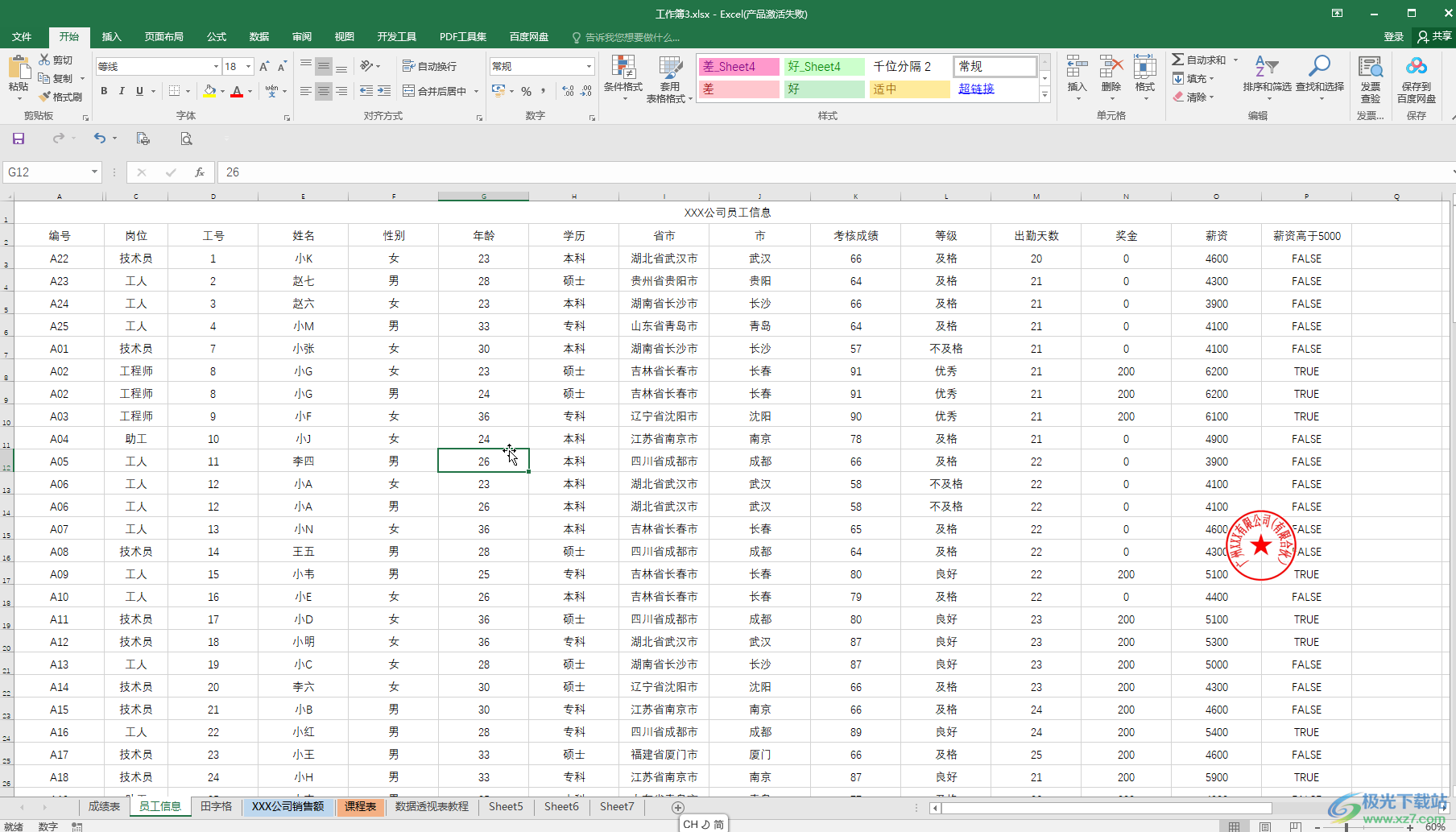
第二步:选中表头内容后按Ctrl+shift+L键,或者在“开始”选项卡中点击“排序和筛选”——“筛选”,或者在“数据”选项卡中点击“筛选”按钮调出筛选的下拉箭头;
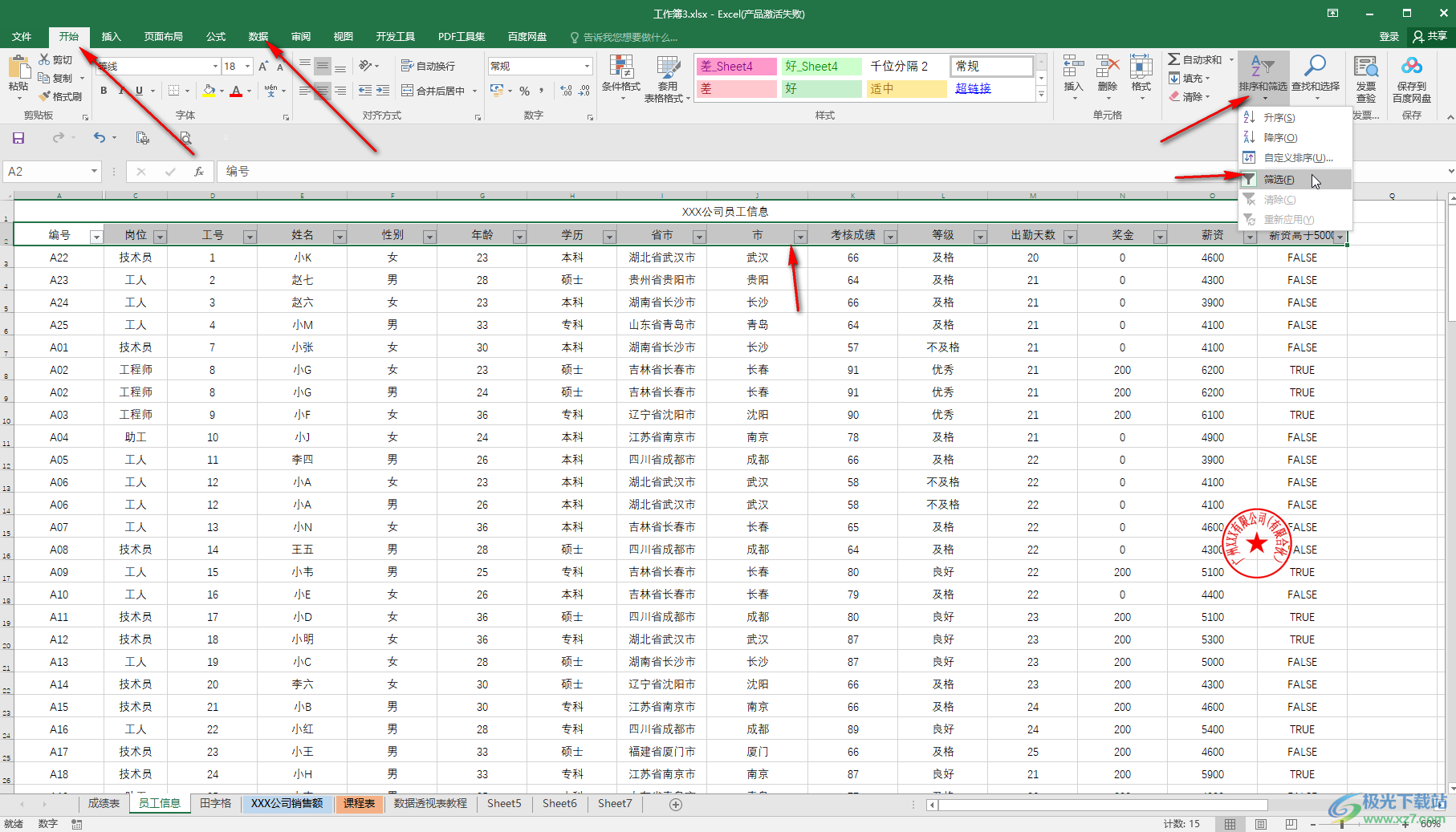
第三步:点击数据列的下拉筛选箭头后,点击“数字筛选”——“高于平均值”;
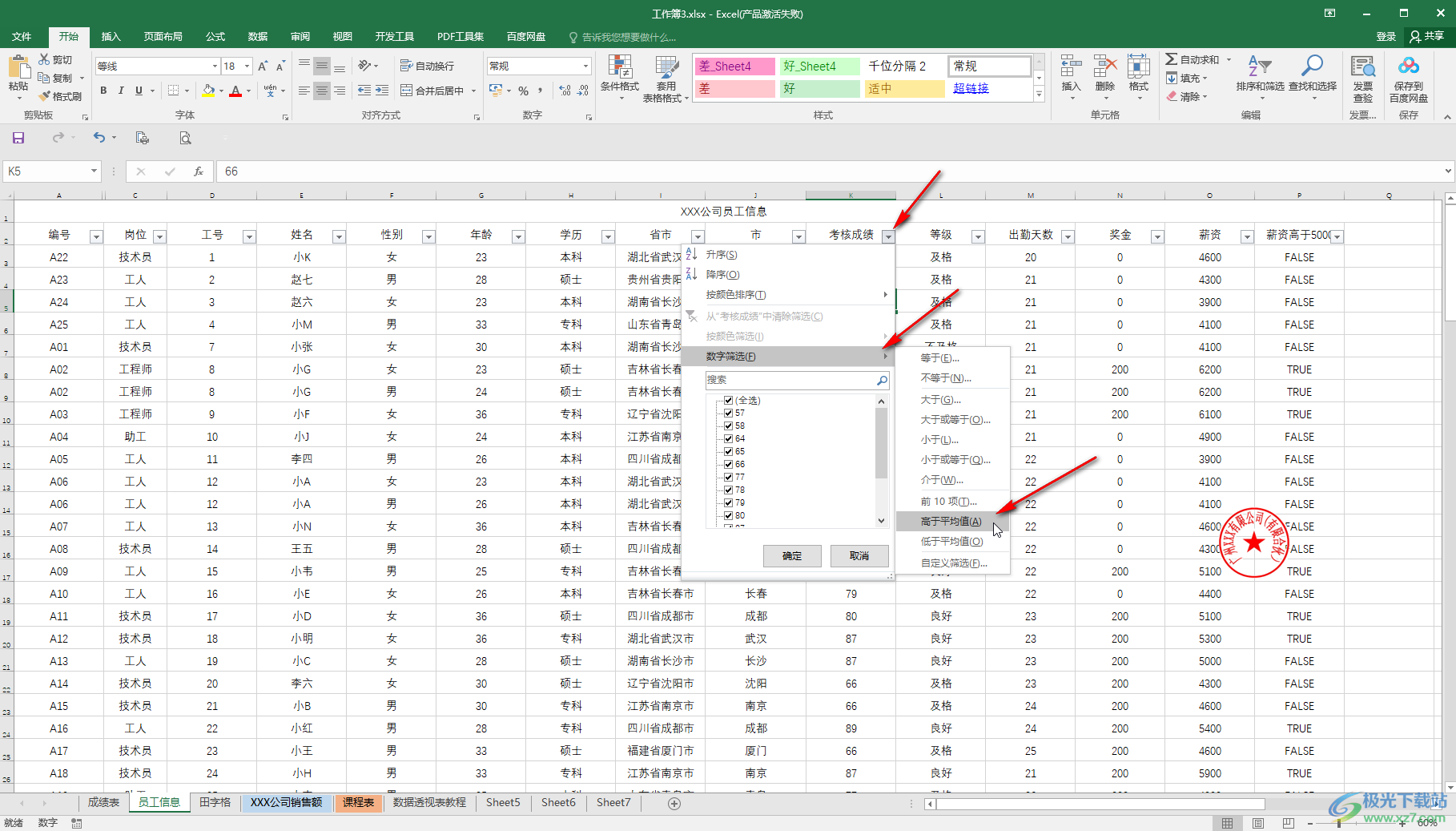
第四步:就可以看到成功筛选出来了;
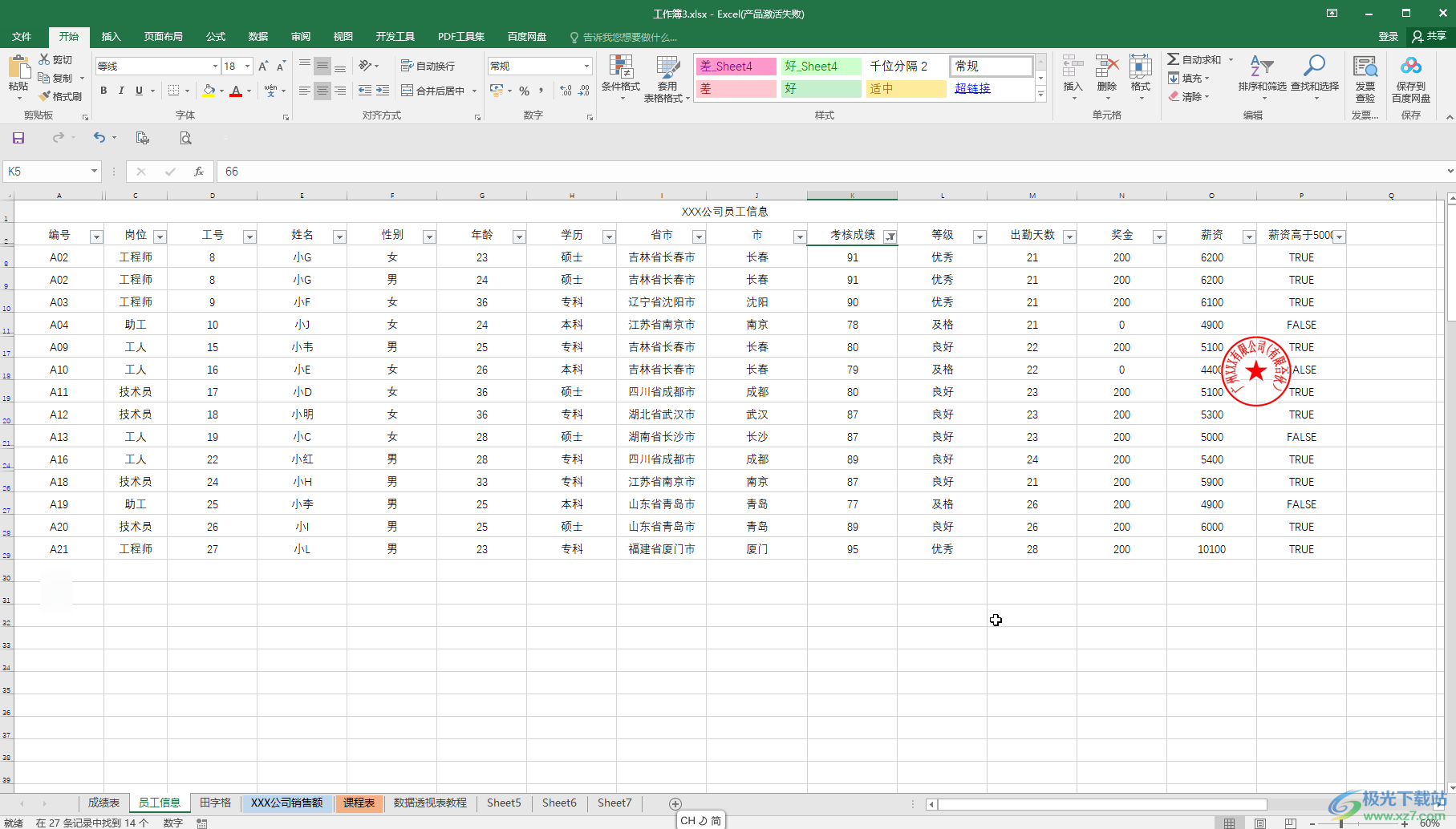
第五步:如果有需要我们还可以筛选出指定前几项,点击“数字筛选”后选择“前10项”,然后在打开的窗口中输入就可以了,比如我们可以筛选出前3名等等。
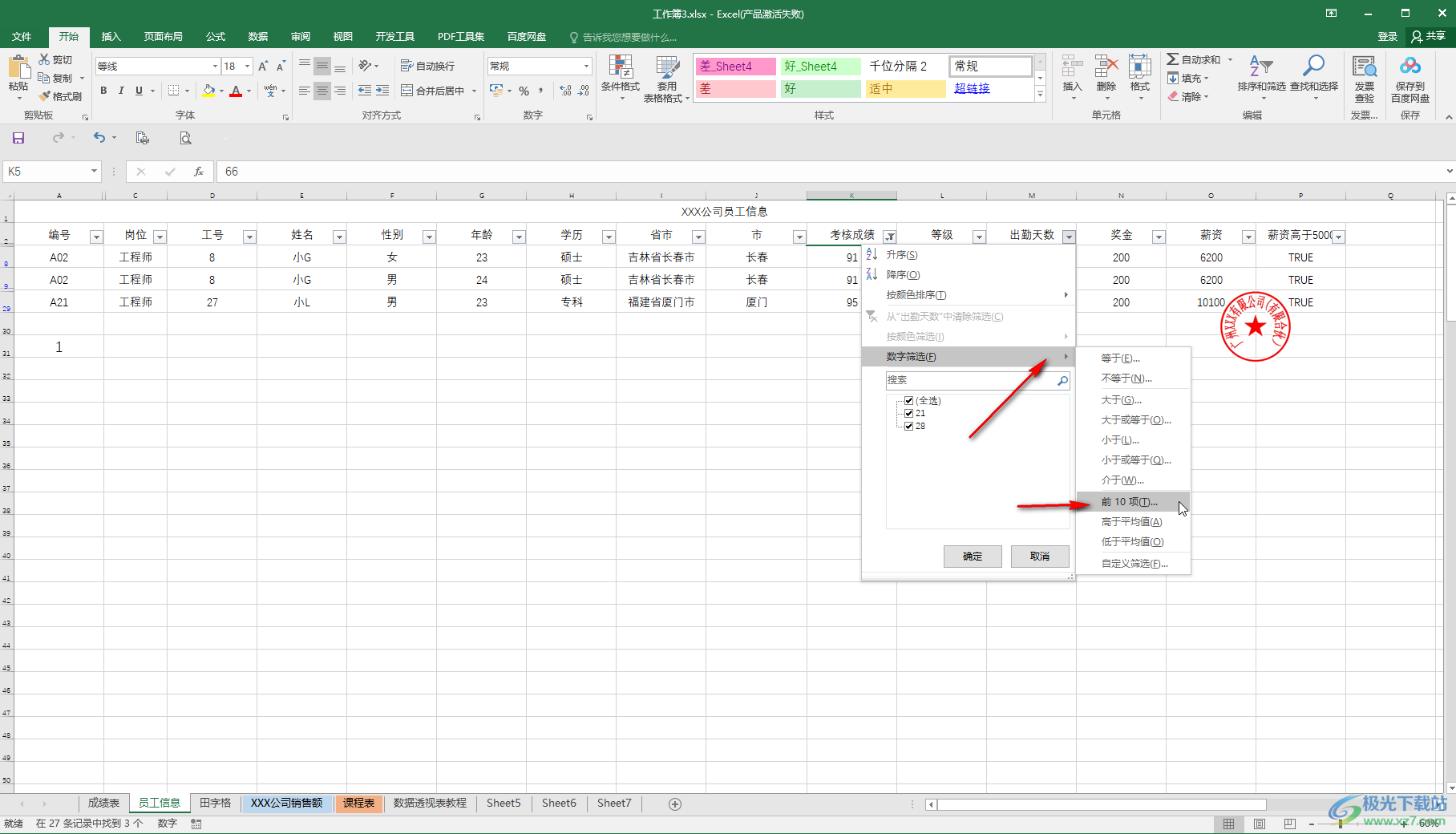
以上就是Excel表格中快速筛选出高于平均值的方法教程的全部内容了。操作方法非常简单的,总结一下就是按Ctrl+shift+L键调出筛选下拉箭头后,点击选择“数字筛选”——“高于平均值”就可以了。通过上面的教程截图我们可以看到,如果有需要我们还可以快速筛选出大于某值的数据,小于某值的数据,低于平均值的数据等等。
